当你是 Mac 用户时,从中删除应用程序可能很容易。你需要做的就是将它拖到 Dock 上的垃圾箱。但是,如果你无法追踪应用程序的原始位置,这个简单的任务可能会出现问题。在这种情况下,如果你想从 Mac 卸载 Adobe Flash Player,你将面临这个问题。因为 Adobe Flash Player 既没有在 Launchpad 也没有在 Applications 文件夹中列出。那么如何在 Mac 上删除 Adobe Flash Player?
好吧,我们在本文中解释最简单的方法。
Mac如何完全卸载Adobe Flash Player?
当 Adobe Flash Player 给你在 Mac 上的日常工作带来麻烦时,最好将其卸载。你觉得它让你容易受到威胁吗?因此,你想出于这个原因卸载它吗?许多用户报告说,与之相关的恶意软件已经潜入他们的系统。所以,在这里我们告诉你两种方法——使用 Flash Player 删除工具和另一种不使用任何软件的方法。
1. 手动删除 Mac 上的 Flash Player-
Mac完全卸载Adobe Flash Player的解决办法:此 macOS 卸载 Flash 播放器方法将要求你通过系统偏好设置。请按照以下步骤操作 -
- 打开 Apple 菜单,然后单击系统偏好设置。
- 找到 Flash Player 并右键单击它。
- 单击出现的消息 - 删除“Flash Player”首选项窗格。
- 现在转到 Dock 并打开 Finder。
- 在这里转到库并转到首选项窗格并从中删除 Flash Player。
注意:虽然我们使用手动方法在 Mac 上删除 Adobe Flash Player,但我们想提醒你,只有在你具备系统设置的情况下才能执行这些步骤。
2. 使用 Cleanup My System 删除 Mac 上的 Flash Player
Mac如何完全卸载Adobe Flash Player?在这种方法中,我们将借助第三方软件从你的 Mac 上卸载 Flash Player。我们推荐使用 由 Systweak Software 开发的Cleanup My System。它是一种高级清理、优化和安全解决方案,只需点击几下即可调整 Mac 的整体性能。该应用程序需要 macOS 10.10 或更高版本才能正常工作。
Cleanup My System 可以很好地卸载 Flash 及其相应文件。它是一个完整的 Mac 维护工具,具有删除各种垃圾文件和暴露隐私痕迹的高级功能。这是Mac 必备软件之一,在 Mac上使用是完全安全的。你只需从左侧面板导航到功能强大的卸载应用程序模块,该模块将列出你机器上所有已安装的应用程序,并可选择删除任何应用程序及其所有相关残留。
如何使用清理我的系统?
Mac完全卸载Adobe Flash Player的解决办法:要开始使用,只需使用下面提供的按钮下载 Mac Cleaner & Optimizer:
- 安装软件后,前往卸载应用程序模块。它将向你显示 Mac 上存在的所有应用程序的列表。
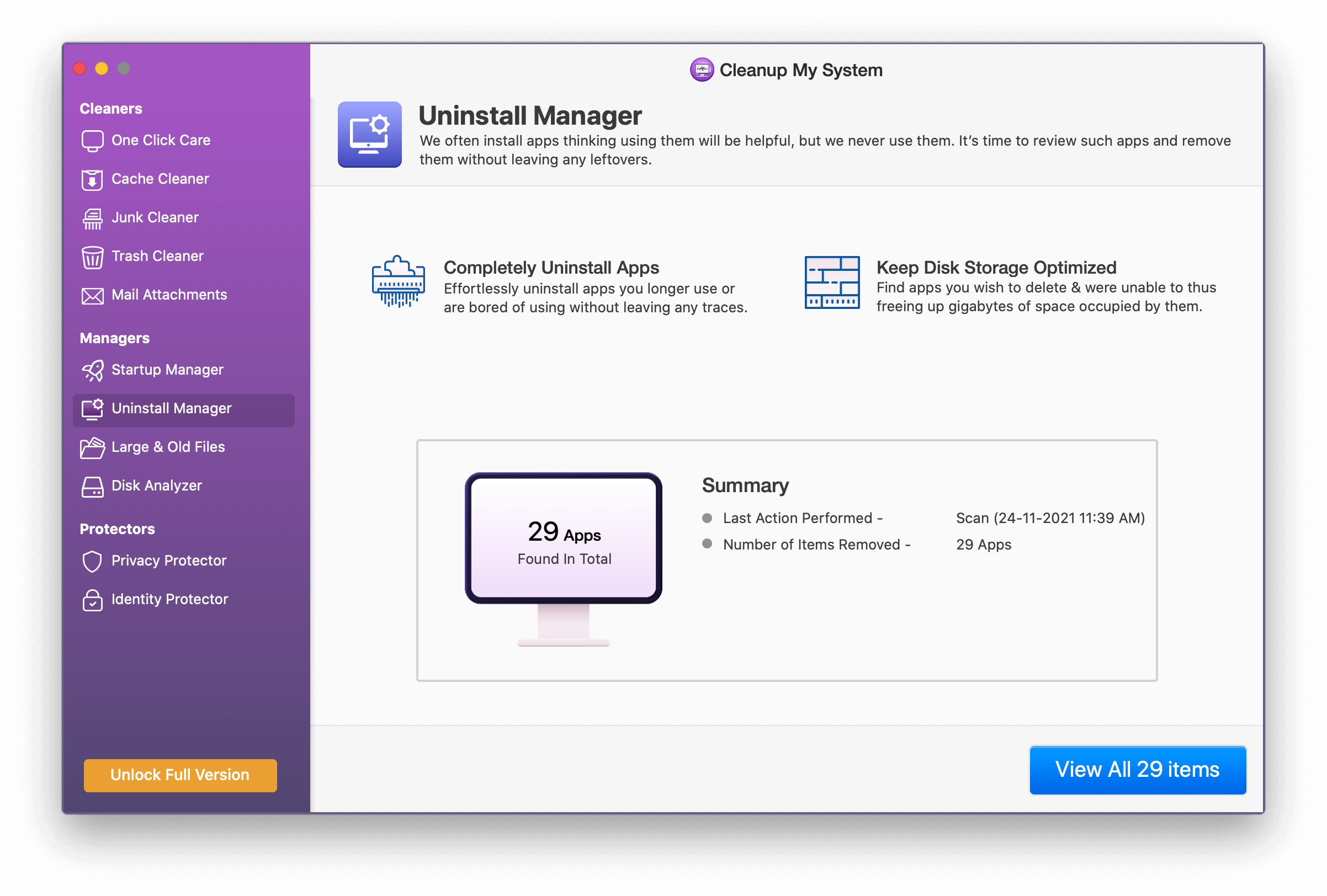
- 浏览应用程序列表。
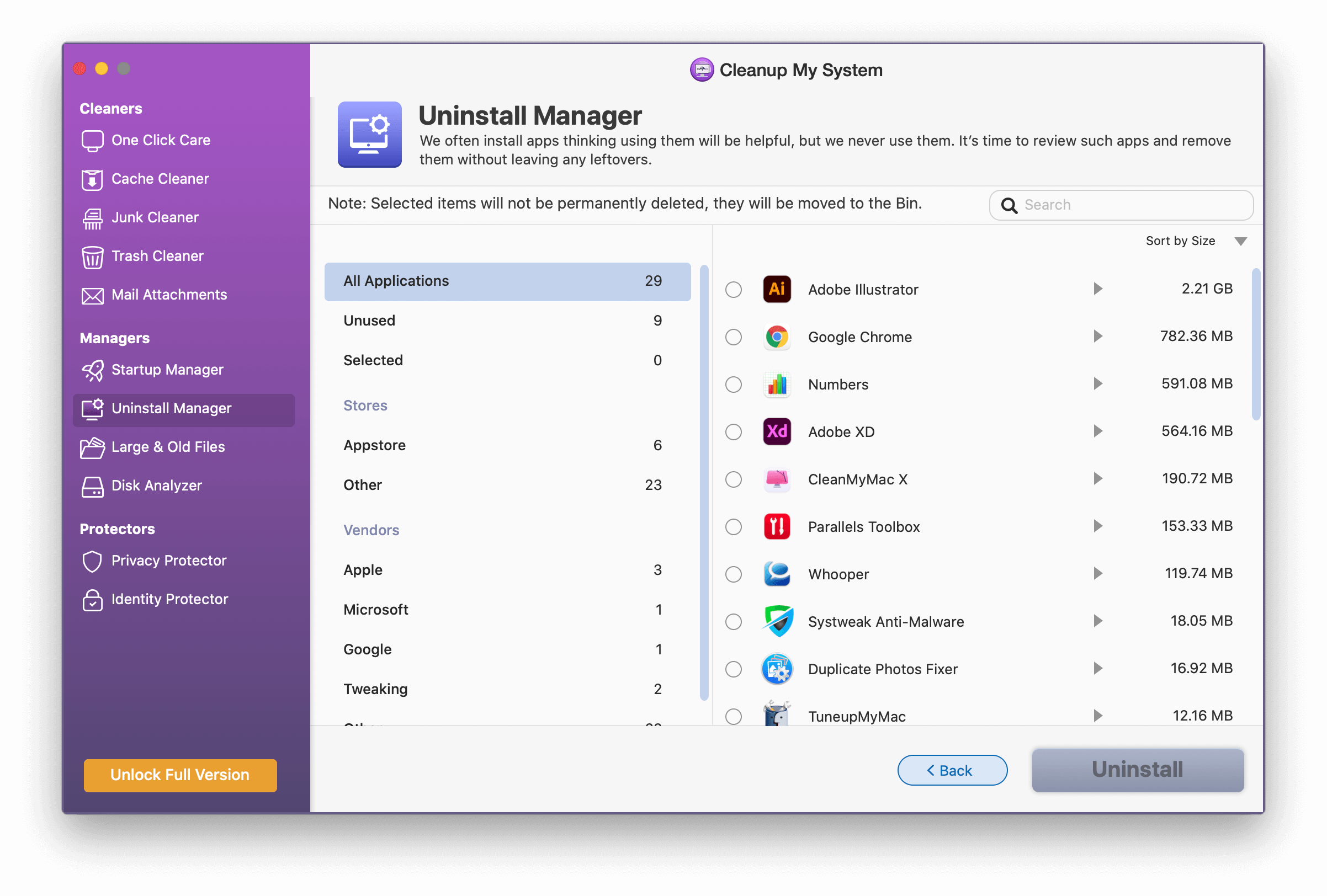
- 选择 Adobe Flash 播放器。单击“卸载”按钮以成功将其删除。清理我的系统也将安全地删除所有相关文件以及应用程序。
判决——
Mac如何完全卸载Adobe Flash Player?如果你正在考虑在 Mac 上批量删除应用程序,那么使用Cleanup My System是最佳选择之一。立即下载该应用程序,不要忘记在下面的评论部分分享你在使用此 Mac 清洁和优化工具时的体验!
我们希望此方法可以帮助你了解如何在 Mac 上删除 Adobe Flash Player。我们想知道你对这篇文章的看法,以使其更有用。欢迎你在下面的评论部分提出建议和意见。通过在社交媒体上分享文章与你的朋友和其他人分享信息。

